
Генератор безопасных паролей - средство от хакеров
Как придумать безопасный пароль. Фатальные ошибки допускаемые при составлении паролей и как хакеры взламывают такие пароли.

Для более комфортной работы можно настроить работу системы на auto loading. При старте компьютера вы сразу будете попадать на рабочий экран, при этом вводить секретную комбинацию не понадобится.
Один из самых простых методов, позволяющих ликвидировать пароль учетной записи:
1. Нажмите на «Пуск», далее выберите «Выполнить», в строке «Открыть» введите «Netplwiz» и нажмите «Ввод» (Enter). Также окно можно вызывать комбинацией Win+R (одновременное нажатие).

2. В результате вышеперечисленных действий система выдаст диалоговое окно «Учетные записи». Выберите «Пользователи», снимите значок с указанной на скриншоте опции. Нажмите «Применить», в результате чего станет доступным окно «Автоматический вход».
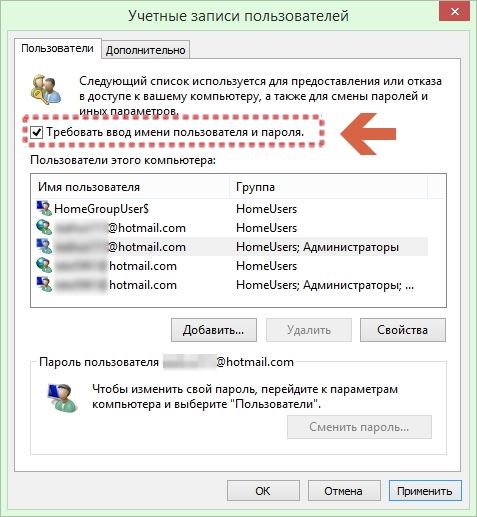
3. Во всплывающее окно впишите предварительно установленный пароль два раза и нажмите на команду «Ок».
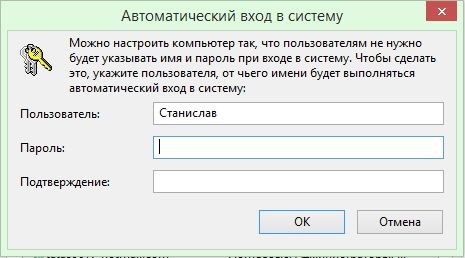
Убедитесь, чтобы галка на «Требовать имя и пароль» исчезла. Лучше сделать перезагрузку системы.
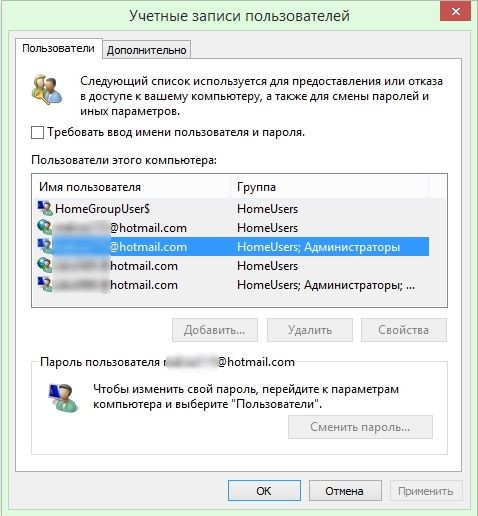
Этот способ поможет убрать пароль посредством небольших изменений в реестре:
1. Нажмите на меню «Пуск» – «Выполнить» или одновременно кликните наWin+R. В командную строку вставьте «Regedit» без кавычек и нажмите «Ввод».
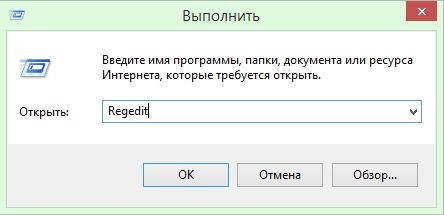
2. Система предоставит доступ к редактору реестра. Здесь следует перейти в HKEY_LOCAL_MACHINE\SOFTWARE\Microsoft\Windows NT\CurrentVersion\Winlogon
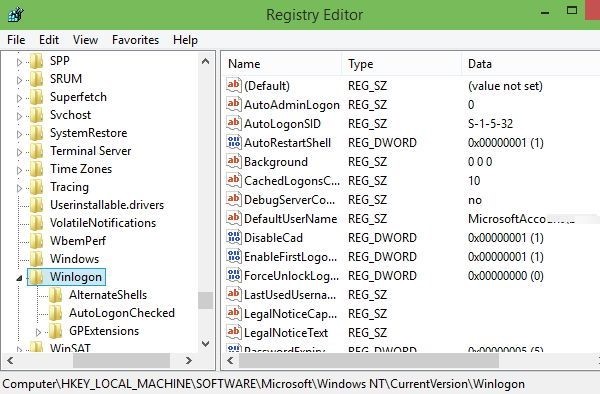
3. В редакторе вам необходимо найти параметр DefaultUserName, он расположен в правой части экрана. Два раза нажмите на него. Проверьте, что наименование учетной записи отображено в графе «Value data».
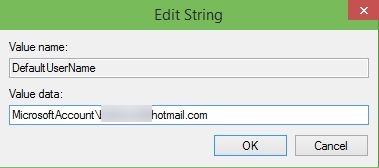
4. Далее следует найти запись под названием DefaultPassword. Если она отсутствует, ее следует создать: кликните мышью в свободной зоне экрана и выберите «Создать», нажмите на «Строковое значение». Измените параметр на DefaultPassword и впишите пароль в «Value data». Подтвердите действие, нажав на «Да».
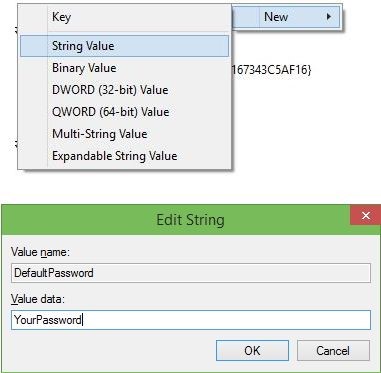
5. Последний шаг – включение загрузки системы без пароля (в автоматическом режиме). Найдите параметр AutoAdminLogon, исправьте значение с «0» на «1».

6. На этом все. Выполните перезагрузку.
Убрать пароль при входе в учетную запись Windows 10 достаточно просто. Однако, прежде чем использовать второй способ, попробуйте предыдущий – он гораздо легче и доступней, что особенно актуально для начинающих пользователей.

Как придумать безопасный пароль. Фатальные ошибки допускаемые при составлении паролей и как хакеры взламывают такие пароли.

Основы компьютерной безопасности. Рекомендации по защите от популярных методов взлома паролей к аккаунтам в социальных сетях и почтовым ящикам.
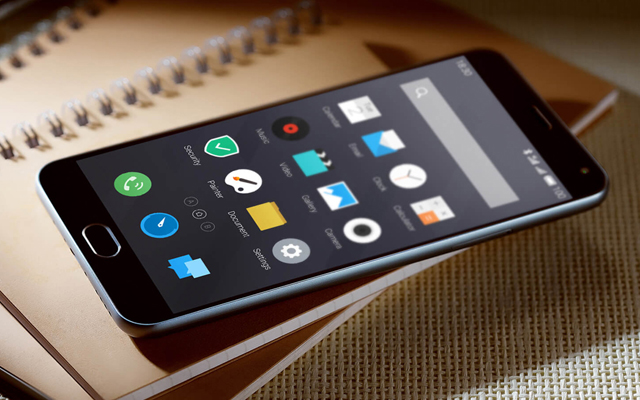
Способы восстановления или сброса пароля мобильного телефона или смартфона при включении устройства или запуске какого-либо приложения.